使用U盘启动Ghost系统教程(Win7操作系统安装和恢复的完美指南)
185
2025 / 08 / 05
随着计算机的普及和使用,硬盘故障成为了一个常见的问题。为了及时发现和解决硬盘故障,我们可以使用MHDD这一强大的工具进行硬盘检测。本文将详细介绍如何使用U盘启动MHDD进行硬盘检测,帮助读者解决硬盘故障问题。
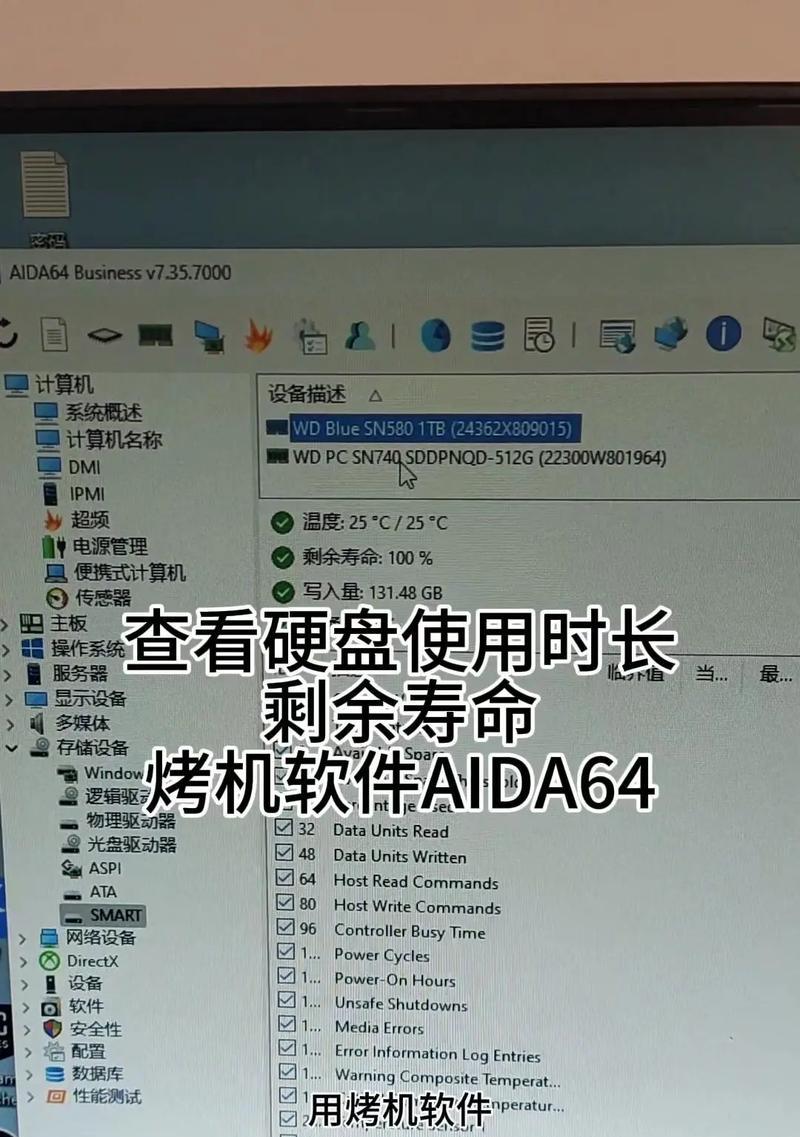
一、准备工作
1.确保你已经备份了重要的数据,因为硬盘检测可能会导致数据丢失。
2.下载MHDD软件,并将其保存到一个你可以方便访问的位置。

二、制作启动U盘
1.插入一个空白U盘到你的计算机上。
2.运行一个可靠的U盘启动制作工具,如Rufus。
3.在Rufus中选择你的U盘,并选择MHDD软件的镜像文件。
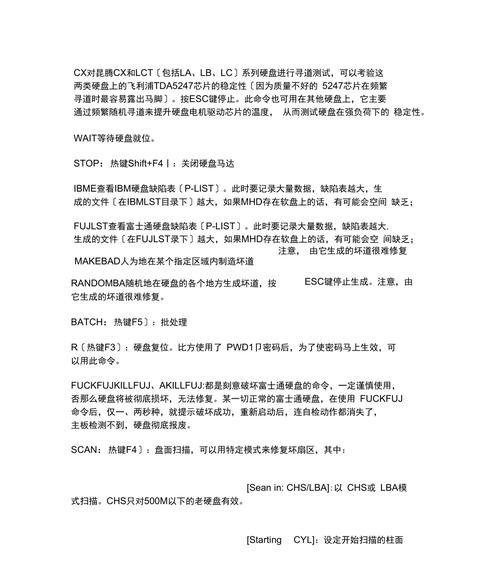
4.点击“开始”按钮开始制作启动U盘。
三、重启电脑并进入BIOS设置
1.关机后重新启动电脑,并在开机过程中按下相应的按键(通常是Del键或F2键)进入BIOS设置。
2.在BIOS设置中找到“Boot”或“启动”选项,并将U盘设为第一启动选项。
3.保存设置并重新启动电脑。
四、启动MHDD并进行硬盘检测
1.电脑重新启动后,U盘会自动运行MHDD软件。
2.在MHDD的命令行界面中,输入“SCAN”命令并按下回车键,让软件开始扫描你的硬盘。
3.MHDD会自动检测并显示出硬盘的相关信息,包括磁盘大小、型号、健康状态等。
4.如果发现硬盘有坏道或其他问题,可以使用MHDD的修复功能进行修复。
五、分析检测结果
1.通过MHDD的检测结果,我们可以了解硬盘的整体健康状况。
2.如果存在坏道或其他故障,MHDD会给出相应的错误代码和详细信息,帮助我们进行进一步的排查和修复。
3.注意观察检测过程中是否有异常的声音或其他异常情况,这些也可能是硬盘故障的表现之一。
六、修复硬盘故障
1.如果MHDD检测到硬盘存在坏道或其他故障,可以使用软件提供的修复功能尝试修复。
2.在MHDD的命令行界面中,输入相应的修复命令,并按下回车键,让软件尝试修复硬盘。
3.注意修复过程可能会导致数据丢失,请谨慎操作。
七、备份数据并更换硬盘
1.如果MHDD无法修复硬盘故障,或者硬盘出现了严重的故障,我们需要及时备份重要的数据。
2.将数据备份到其他存储介质,如外接硬盘或云存储服务。
3.更换故障的硬盘,可以选择购买新的硬盘并重新安装系统。
八、预防硬盘故障
1.为了预防硬盘故障,我们可以定期进行硬盘检测和维护。
2.使用MHDD等工具定期检测硬盘健康状况,并修复可能存在的问题。
3.注意避免长时间连续使用计算机,给硬盘一个休息的机会。
通过本文所介绍的方法,我们可以轻松地使用U盘启动MHDD进行硬盘检测。这一强大的工具可以帮助我们及时发现和解决硬盘故障问题,保护我们的数据安全。希望读者们能够通过本文的指导,成功进行硬盘检测和故障修复。
